- Home
- Klasa 4
- 1. Trzy, dwa, jeden... start! Nieco wieści z krainy komputerów
- 1.1. Nauka jazdy. Co można robić w pracowni?
- 1.2 Od abakusa... krótko o historii komputera
- 1.3. Nie tylko procesor
- 1.4. Systemowe operacje i szczotka. O systemach, programach i plikach.
- 2. Malowanie na ekranie. Nie tylko proste rysunki w programie MS Paint
- 2.1. Wiatr w żagle. Zwielokrotnianie obiektów
- 2.2. W poszukiwaniu nowych lądów. Praca w dwóch oknach
- 2.3. Ptasie trele. Wklejanie zdjęć i praca z narzędziem tekst
- 2.4. Nie tylko pędzlem. Pisanie i ilustrowanie tekstu - projekt
- 3. Żeglowanie po oceanie informacji. Bezpieczne korzystanie z Internetu
- 3. 1. W sieci. Wstęp do Internetu
- 3.2. Nie daj się wciągnąć w sieć. DBI
- 3.3. Szukać każdy może. O wyszukiwaniu informacji w Internecie i korzystaniu z nich
- 4. Z Kotem za pan brat. Programujemy w Scratchu
- 4.1. Pierwsze koty za płoty. Wprowadzenie do programu Scratch
- 4.2. Małpie figle. O sterowaniu postacią
- 4.3. Niech wygra najepszy. Jak policzyć punkty w programie Scratch?
- 5. Klawiatura zamiast pióra. Piszemy w edytorze tekstu
- 5.1. Na skróty. O skrótach klawiszowych
- 5.2. Idziemy do kina. Jak poprawnie przygotować notatkę o filmie?
- 5.3. Zapraszamy na przyjęcie. O formatowaniu tekstu
- 5.4. Kolejno odlicz! Style i numerowanie
- 5.5. Nasze pasje. Tworzenie albumu - projekt
- Klasa 5
- 1. Klawiatura zamiast pióra. Piszemy w programie MS Word
- 1.1. Dokumenty bez tajemnic - powtórzenie
- 1.2. Komórki do szeregu! Świat tabel
- 1.3. Nie tylko tekst. O wstawianiu ilustracji
- 1.4. Przyrodnicze wędrówki. Tworzenie atlasu. Zadanie projektowe
- Trenuj z Robikiem
- Dysk Google
- Scratch
- MS PowerPoint
- Godzina Kodowania
- Pixton
- Nie tylko ilustracje. Dźwięk i wideo w prezentacji - Zdalne nauczanie
- Aplikacja Learning Apps - zdalne nauczanie
- Zaproszenie do Genial.ly - zdalne nauczanie
- Nie tylko ilustracje - dźwięk i wideo - zdalne nauczanie
- Bieganie po ekranie - Program Pivot Animator - Zdalne nauczanie
- Patyczaki w ruchu - zdalne nauczanie
- Grafika Komputerowa - zdalne nauczanie
- Krótka historia. Sterowanie animacją- Genial.ly - zdalne nauczanie
- Klasa 6
- DZIAŁ 1. Rozmowy w sieci. O wirtualnej komunikacji
- 1.1. Bez koperty i znaczka. Poczta elektroniczna i zasady właściwego zachowania w sieci
- 1.2. Chmura w Internecie. O usłudze OneDrive i współtworzeniu dokumentu
- 1.3. Praca grupowa. Jak efektywnie współpracować w sieci?
- DZIAŁ 2. Nie tylko kalkulator. Odwiedzamy świat tabel i wykresów w programie MS Excel
- Kartka w kratkę. Wprowadzenie do programu MS Excel
- Porządki w komórce. O formatowaniu i sortowaniu danych
- Budżet kieszonkowy. Proste obliczenia w programie MS Excel
- Demokratyczne wybory. O tworzeniu wykresów
- Ćwiczenia - Arkusze Google
- Trenuj z Robikiem
- DZIAŁ 3. Sieciowe pogaduszki. O poczcie internetowej i wirtualnej komunikacji
- Bez koperty i znaczka. Poczta elektroniczna i zasady właściwego zachowania w sieci
- Rozmowy w sieci. O szybkiej komunikacji w internecie
- Chmura w internecie. O usłudze OneDrive i współtworzeniu dokumentów
- Razem w chmurach. Zebranie i opracowanie danych – zadanie projektowe
- Podsumowanie rozdziału
- DBI
- DZIAŁ 4. Po nitce do kłębka. Rozwiązywanie problemów z wykorzystaniem programu Scratch
- Do biegu, gotowi, start! Komunikaty w programie Scratch
- DZIAŁ 5. Malowanie na warstwach. Poznajemy program GIMP
- Projekt multimedialny
- Klasa 7
- Dział 1. Komputer i sieci komputerowe
- Komputer w życiu człowieka
- Budowa i działanie sieci komputerowej
- Sposoby wykorzystania internetu
- Dział 2. Strony WWW
- Zasady tworzenia stron Internetowych
- Wprowadzenie do znaczników języka HTML
- Tworzenie własnej strony internetowej w języku HTML
- Umieszczanie dodatkowych elementów na stronie
- Dodawanie do strony hiperłączy
- Zadanie
- Przykładowa strona
- Dział 3. Grafika komputerowa
- Tworzenie i modyfikowanie obrazów
- Dział 4. Prace z dokumentem tekstowym
- Opracowywanie tekstu
- Dokument wielostronicowy
- Dział 5. Prezentacje multimedialne
- Klasa 8
- Dział 1. Arkusz kalkulacyjny
- 1.1 Formatowanie i adresowanie względne w arkuszu kalkulacyjnym
- Obliczenia w arkuszu kalkulacyjnym
- Komórka, adres, formuła
- Projektowanie tabeli i stosowanie funkcji arkusza kalkulacyjnego
- Wstawianie tabel i wykresów arkusza kalkulacyjnego do dokumentu tekstowego
- Zastosowanie podstawowych funkcji i formatowanie komórek w arkuszu kalkulacyjnym
- 1.3 Przedstawianie danych w postaci wykresu
- Tworzenie wykresów dla wielu serii danych
- Więcej o pracy w arkuszu kalkulacyjnym
- 1.4 Zastosowanie arkusza kalkulacyjnego
- 1.4 Zastosowanie arkusza kalkulacyjnego – nauki przyrodnicze
- Dział 2. Programowanie w języku Python
- 2.1. Wprowadzenie do programowania w języku Python
- 2.2. Piszemy programy w języku Python
- Dział 4 Wspólny projekt Internetowy
- 4.1 Dokumentacja imprezy sportowej- projekt
- 4.2. Sterowanie obiektem na ekranie
- Dział 4. Projekty multimedialne
- Prezentacje multimedialne i filmy
- Historia i rozwój Informatyki - projekt
- Opracowywanie tekstu - życiorys
- Opracowywanie tekstu - CV
- Opracowywanie tekstu - Podanie
- DBI
- Programowanie
- Podróż z Internetem dookoła świata - projekt
- Projektowanie 3D - Tinkercad
- 1. Trzy, dwa, jeden... start! Nieco wieści z krainy komputerów
- 1.1. Nauka jazdy. Co można robić w pracowni?
- 1.2 Od abakusa... krótko o historii komputera
- 1.3. Nie tylko procesor
- 1.4. Systemowe operacje i szczotka. O systemach, programach i plikach.
- 2. Malowanie na ekranie. Nie tylko proste rysunki w programie MS Paint
- 2.1. Wiatr w żagle. Zwielokrotnianie obiektów
- 2.2. W poszukiwaniu nowych lądów. Praca w dwóch oknach
- 2.3. Ptasie trele. Wklejanie zdjęć i praca z narzędziem tekst
- 2.4. Nie tylko pędzlem. Pisanie i ilustrowanie tekstu - projekt
- 3. Żeglowanie po oceanie informacji. Bezpieczne korzystanie z Internetu
- 3. 1. W sieci. Wstęp do Internetu
- 3.2. Nie daj się wciągnąć w sieć. DBI
- 3.3. Szukać każdy może. O wyszukiwaniu informacji w Internecie i korzystaniu z nich
- 4. Z Kotem za pan brat. Programujemy w Scratchu
- 4.1. Pierwsze koty za płoty. Wprowadzenie do programu Scratch
- 4.2. Małpie figle. O sterowaniu postacią
- 4.3. Niech wygra najepszy. Jak policzyć punkty w programie Scratch?
- 5. Klawiatura zamiast pióra. Piszemy w edytorze tekstu
- 5.1. Na skróty. O skrótach klawiszowych
- 5.2. Idziemy do kina. Jak poprawnie przygotować notatkę o filmie?
- 5.3. Zapraszamy na przyjęcie. O formatowaniu tekstu
- 5.4. Kolejno odlicz! Style i numerowanie
- 5.5. Nasze pasje. Tworzenie albumu - projekt
T: Ptasie trele. Wklejanie zdjęć i praca z narzędziem tekst
Cele lekcji
Uczeń:
- definiuje pojęcia krój czcionki i rozmiar czcionki
- wymienia atrybuty tekstu
- ustawia wymiary obrazu w określonych jednostkach
- projektuje plakat dotyczący ptaków (ustawia elementy na plakacie)
- ustawia kolor tła plakatu
- dodaje tekst do obrazu
- wkleja do obrazu zdjęcia
- dopasowuje wymiary wstawionych zdjęć
- proponuje sposób zmiany kształtu zdjęcia z prostokąta na wielokąt o sześciu bokach
Ćwiczenie
I. Przygotowanie tła i zapisanie tytułu
Uruchom program Paint, a następnie wykonaj poniższe polecenia:
1. Otwórz okno Właściwości obrazu i ustaw rozmiar grafiki: wysokość21 × szerokość 29,7 cm.

2. Wypełnij obraz kolorem, który będzie pasował do tematyki plakatu, np.:
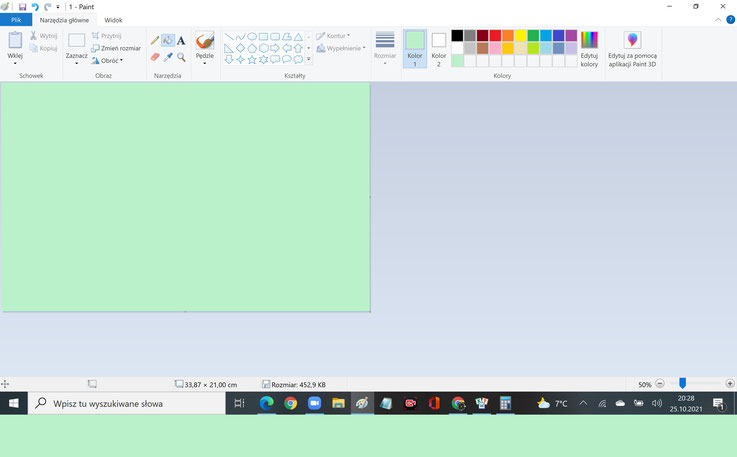
3. Kliknij w narzędzie Tekst dostępne w karcie Narzędzia główne, a następnie:
- wyznacz na obrazie pole tekstowe: wciśnij lewy przycisk myszy i trzymając go, manewruj kursorem tak, aby otrzymać odpowiadającą ci wielkość pola,
- puść przycisk myszy – otworzy się karta Tekst,
- ustaw rozmiar czcionki na 48 pkt,
- wybierz krój czcionki, na przykład Comic Sans MS,
- ustaw kolor czcionki – zwróć uwagę, aby pasował do koloru tła i był na nim dobrze widoczny,
- wpisz tytuł plakatu: „Ptaki w mojej okolicy”,
- przesuń pole tekstowe w wybrane miejsce na górze plakatu.

II. Wklejenie zdjęć do plakatu
1. Umieść na plakacie zdjęcie w podany sposób:
- kliknij w dolną część ikony narzędzia Wklej i wybierz opcję Wklej z,
- w otwartym oknie odszukaj zdjęcie, które chcesz wstawić na plakat, zaznacz je i zatwierdź wybór, klikając Otwórz,
- dopasuj wielkość wstawionego zdjęcia i przenieś je w odpowiednie miejsce na plakacie. Jeśli podczas wstawiania zdjęcia plakat się powiększył, przywróć jego początkowe wymiary.
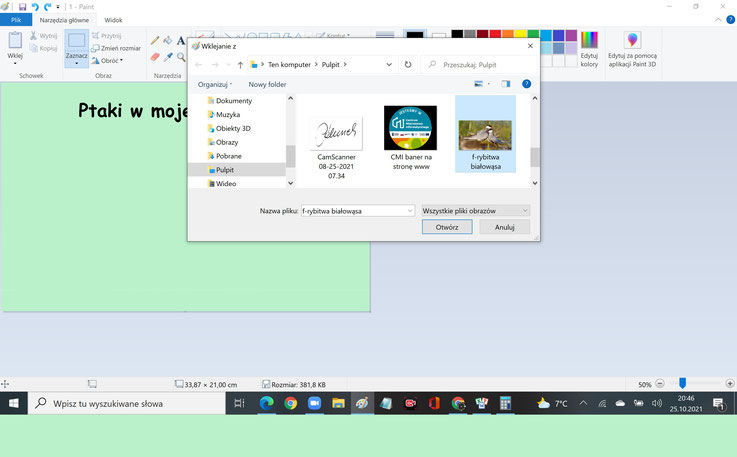
2. Umieść na obrazie pozostałe zdjęcia – ustaw je tak, aby zmieściły się pod nimi napisy.
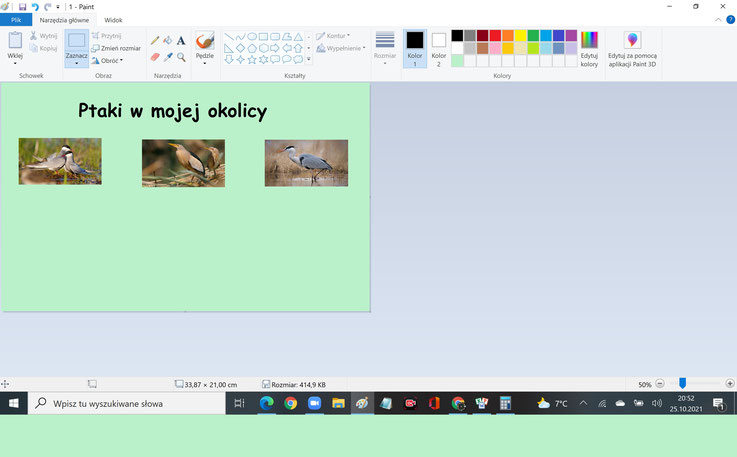
III. Dodanie podpisów pod zdjęciami
Pod każdym zdjęciem umieść podpis – nazwę ptaka. Podpisy zrób mniejszą czcionką niż tytuł plakatu. Dobierz krój i kolor czcionki pasujące do twojej pracy.
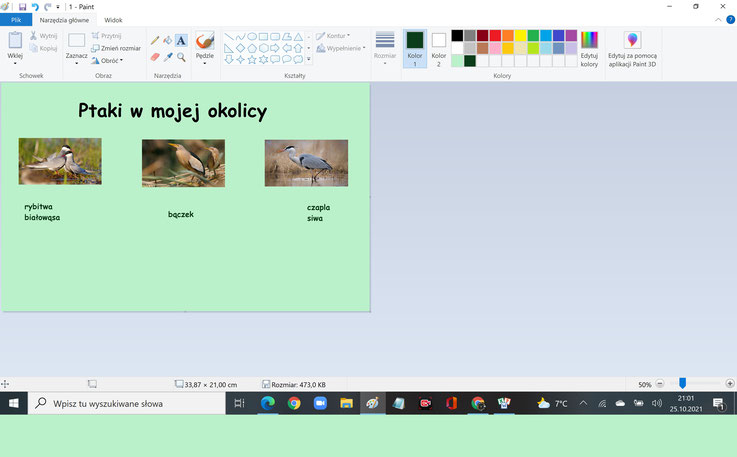
IV. Dodanie do tytułu efektu cienia liter
1. W oknie programu, w którym tworzysz plakat, ustaw Kolor 2 na taki jak kolor tła (użyj w tym celu narzędzia Selektor kolorów). Wybierz opcje Zaznaczanie prostokątne i Zaznaczenie przezroczyste, a następnie zaznacz i skopiuj tytuł plakatu.
2. Otwórz drugie okno programu Paint (nie zamykaj obrazu z plakatem!), a następnie wykonaj w nim następujące czynności:
- wklej skopiowany tytuł plakatu,
- ustaw Kolor 2 na kolor tła plakatu,
- włącz opcję Zaznaczenie przezroczyste,
- pokoloruj litery, na przykład na czerwono,
- zaznacz zmieniony tekst i skopiuj go.

3. Przejdź do okna z plakatem. Wklej skopiowany napis. Nasuń wklejony napis na tytuł plakatu tak, aby oryginalny tekst trochę wystawał spod spodu.
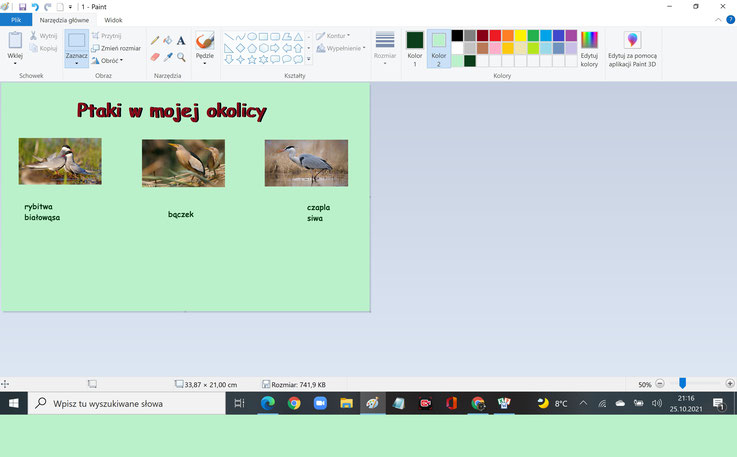
4. Zapisz plakat w swoim folderze jako plik png pod nazwą ptaki.
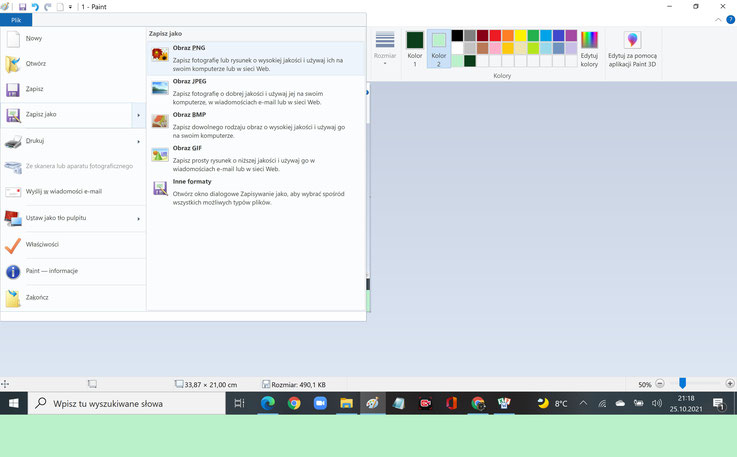
Zadanie do samodzielnego wykonania
- Uruchom program Paint.
- Zaprojektuj pierwszą stronę okładki płyty pt. „Miau, jak chciał” zespołu Kot Rock. (zad. 7, str. 48 z podręcznika).
- Ustaw wielkość obrazu na 12 x 12 cm. Menu – Plik - Właściwości
- Efekt pracy zapisz w swoim folderze. Nazwa pliku: „okładka”.
